Возвращаем панель быстрого запуска в Windows 7, 8 и 10
- Recluse
- 20.06.2019
- 26 050
- 4
- 21.06.2019
- 72
- 70
- 2

Панель быстрого запуска - это один из элементов панели задач, который присутствовал в Windows начиная с Windows 95, и заканчивая Windows Vista. Однако, в Windows 7 подход к размещению ярлыков на панели задач изменился, и панель задач отправилась в забытие - вместе с такой полезной кнопкой, как "Свернуть все окна". И хотя кнопка "Свернуть все окна" осталась, просто изменила свой вид и местоположение (подробнее можно прочитать в этой статье), но многим пользователям по прежнему не хватает хорошо знакомой и узнаваемой панели быстрого запуска. Однако это поправимо - и сейчас Вы узнаете, как можно вернуть панель быстрого запуска в новых версиях Windows.
Восстановление панели быстрого запуска
Для возвращения старой доброй панели быстрого запуска на её законное место в панели задач, нужно проделать следующее:
- Нажимаете правой кнопкой по панели задач, и в появившемся меню убираете галочку с пункта "Закрепить панель задач", просто щелкнув по нему левой кнопкой мыши.
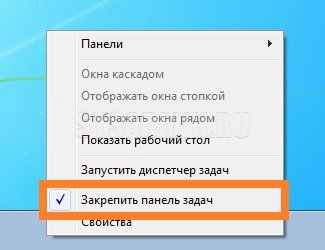
- Снова нажимаем правой кнопкой мыши по панели задач, и выбираете пункт "Панели - Создать панель инструментов".
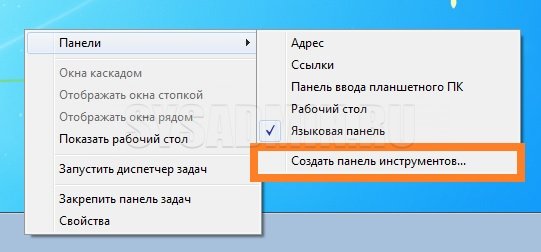
- Теперь от Вас потребуется указать местонахождение папки, содержимое которой будет использоваться для отображения панели инструментов. В поле "Папка" вводите следующее:
%appdata%\Microsoft\Internet Explorer\Quick Launch, и нажимаете кнопку "Выбор папки".
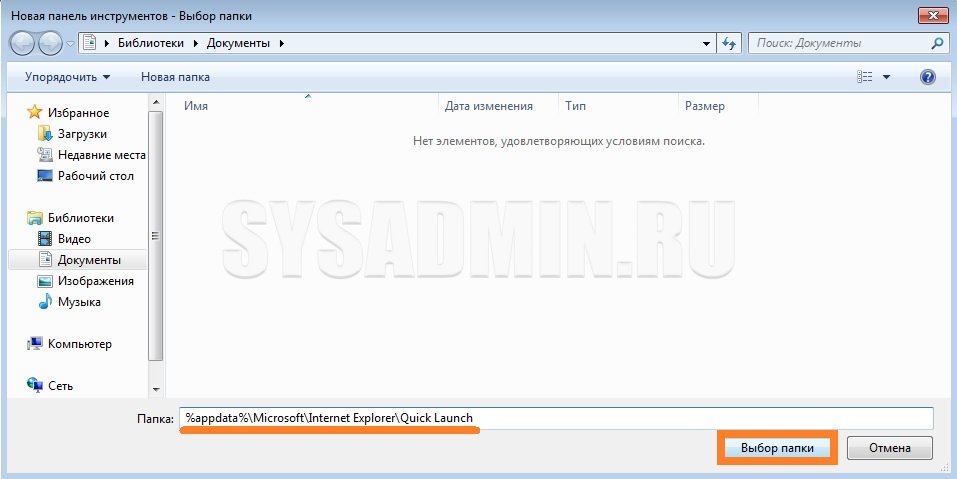
- В правой части панели задач появится надпись "Quick Launch" с ссылками на кнопки "Переключение между окнами" и "Свернуть все окна". Так как это немного не то, что было в ранних версиях Windows, то наведем в этом порядок. Нужно нажать правой кнопкой мыши по надписи "Quick Launch", и выбрать пункт "Вид", и переключить на "Крупные значки".
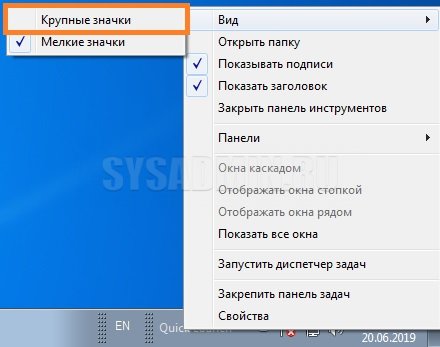
Так же нужно в этом же меню поснимать галочки с пунктов "Показывать подписи" и "Показывать заголовки".
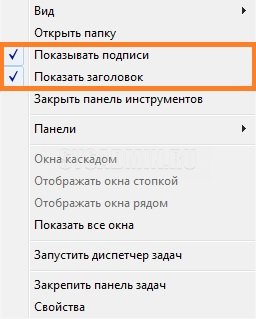
- После этого панель станет выглядеть так, как должна - осталось вернуть её на левую сторону панели задач. Для этого нужно левой кнопкой мыши зажать на пунктирную линию слева от панели быстрого запуска, и "протащить" не отжимая левой кнопки мыши через всю панель налево. В итоге должно получится следующее:

Добавить комментарий для Recluse